Cómo arreglar el código de error de Ticketmaster 0011 en su PC
Miscelánea / / August 05, 2021
En este tutorial, le mostraremos cómo corregir el código de error de Ticketmaster 0011. Es una plataforma bastante útil para comprar y vender entradas en línea para conciertos, deportes, teatro, familia y otros eventos. Sin embargo, tampoco está libre de errores y problemas. Si bien algunos contratiempos aquí son aceptables, pero cuando se trata de la pasarela de pago, este problema es motivo de preocupación para muchos. Más importante aún, este error se ha informado tanto en el móvil como en los navegadores web.
Las razones podrían atribuirse a un problema del lado del servidor o debido a cookies dañadas asociadas con este sitio. En algunos casos, si se ha acumulado una gran cantidad de caché, también podría enfrentar este error. Del mismo modo, el uso de una VPN o un proxy también puede arrojar resultados no deseados. En esta guía, veremos todas las formas posibles de rectificar los problemas antes mencionados. Esto, a su vez, le ayudará a corregir el código de error de Ticketmaster 0011. Seguir a lo largo.

Tabla de contenido
-
1 Cómo reparar el código de error 0011 de Ticketmaster
- 1.1 Solución 1: comprobar el estado del servidor
- 1.2 Solución 2: Borrar cookies
- 1.3 Arreglo 3: Borrar caché
- 1.4 Solución 4: use el modo incógnito
- 1.5 Solución 5: deshabilite el proxy y la VPN
Cómo reparar el código de error 0011 de Ticketmaster
Veamos las diferentes formas de corregir este código de error. Tenga en cuenta que no existe una solución universal para este problema. Es posible que deba probar todos los mencionados uno por uno hasta lograr el éxito.
Solución 1: comprobar el estado del servidor
En primer lugar, debe verificar si los servidores de Ticketmaster están en funcionamiento o no. Para eso, puede tomar la ayuda del DownDetector sitio web. Si muestra un problema con los servidores, entonces no hay nada que pueda hacer por su parte a partir de ahora. Todo lo que puede hacer es esperar hasta que se resuelva el problema y luego intentar acceder al servicio nuevamente.
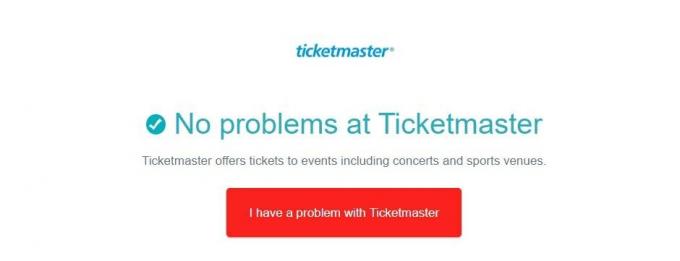
También puede controlar la información oficial de TicketMaster. Cuenta de Twitter para recibir notificaciones sobre las últimas actualizaciones a este respecto y si otros usuarios se enfrentan a este problema o no. Tenga en cuenta estos puntos y el código de error de Ticketmaster 0011 debe corregirse lo antes posible. Si el servidor funciona bien, pero aún enfrenta este problema, diríjase a otras correcciones que se mencionan a continuación.
Solución 2: Borrar cookies
En algunos casos, si algunas cookies se han corrompido con respecto a un sitio web en particular, es probable que haya problemas con ese sitio. En ese caso, la mejor opción es borrar todas esas cookies y luego iniciar sesión nuevamente para obtener un nuevo conjunto de cookies nuevas. Así es como se puede hacer esto.
- Dirígete al Sitio de Ticketmaster y cerrar sesión en su cuenta.
- Una vez hecho esto, haga clic en el icono de candado a la izquierda de la URL en la barra de direcciones.
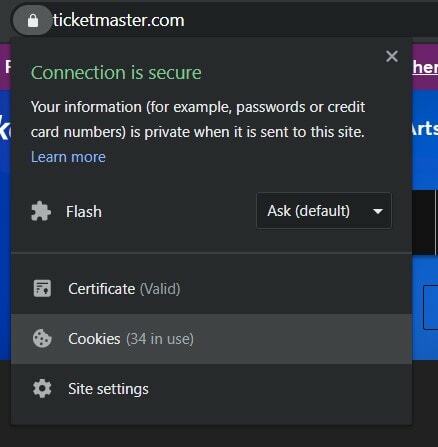
- Luego haga clic en la opción Cookies que aparece en el menú.
- En la sección Cookies en uso, asegúrese de seleccionar todas las cookies y luego haga clic en Eliminar.
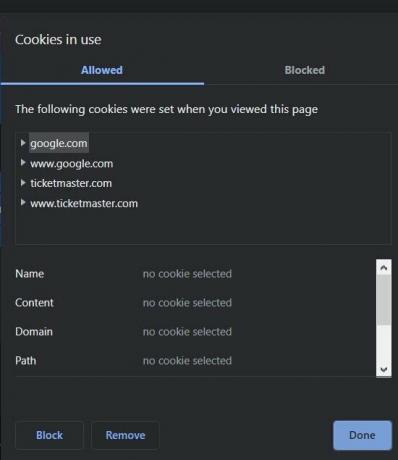
- Una vez hecho esto, reinicie su navegador, diríjase al sitio e inicie sesión con sus credenciales. Es posible que se haya solucionado el código de error de Ticketmaster 0011.
Arreglo 3: Borrar caché
Si borrar las cookies no logró dar el resultado deseado, entonces debería considerar borrar los datos temporales también. En algunos casos, si se almacenan muchos cachés en su navegador durante un período de tiempo, puede entrar en conflicto con el funcionamiento correcto del sitio. Por lo tanto, le sugerimos que borre todas las cookies del sitio en cuestión. Siga los pasos a continuación para eso:
- En su navegador Chrome, haga clic en el icono de desbordamiento situado en la parte superior derecha.
- Seleccione Configuración en el menú y desplácese hasta la sección Privacidad y seguridad.
- Dentro de eso, haga clic en Borrar datos de navegación.
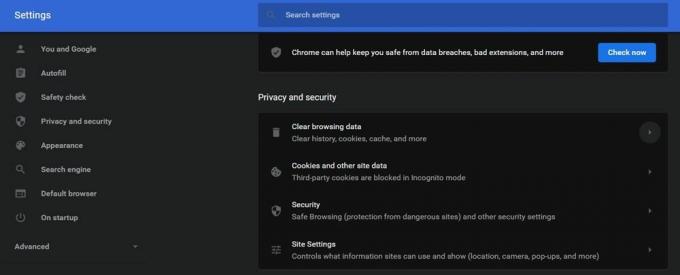
- Luego marque la opción Caché de imágenes y archivo.
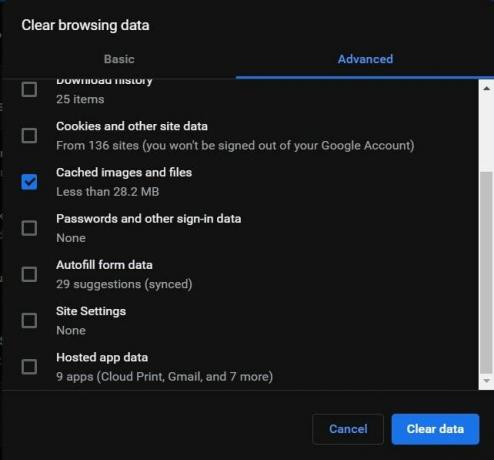
- Finalmente, haga clic en Borrar datos y espere a que finalice el proceso
- Luego reinicie su navegador e intente acceder al sitio, el código de error de Ticketmaster 0011 podría arreglarse con esto.
Solución 4: use el modo incógnito
En algunos casos, puede haber algunas extensiones de terceros que entren en conflicto con el funcionamiento adecuado del sitio. Pero identificar al culpable exacto (extensión), podría ser una tarea difícil. Una cosa que se podría hacer es deshabilitar estas extensiones manualmente y luego intentar acceder al sitio de Ticketmaster. Sin embargo, eso todavía requiere mucho esfuerzo. En ese caso, la ruta más fácil implica hacer uso del modo incógnito.

En este modo, todas las extensiones se desactivan temporalmente. Por lo tanto, use las teclas de acceso directo Ctrl + Shift + N para abrir la ventana del modo de incógnito y luego intente acceder al sitio. Si todo funciona bien, entonces el problema podría deberse a una extensión. Entonces, en ese caso, le recomendamos que acceda a este sitio solo en modo incógnito, hasta que pueda identificar y deshabilitar la extensión que causa el código de error Ticketmaster 0011.
Solución 5: deshabilite el proxy y la VPN
Si está utilizando un servidor proxy o una red virtual, Ticketmaster podría tener problemas en su funcionamiento normal. El problema podría escalar aún más en el dominio de la pasarela de pago. Entonces, en esos casos, le recomendamos que desactive tanto el Proxy como la VPN mientras accede a este sitio. Así es como se puede hacer.
Deshabilitar proxy
- Utilice las combinaciones de teclas de método abreviado de Windows + R para abrir el cuadro de diálogo Ejecutar.
- Escriba inetcpl.cpl y presione enter. Esto abrirá la página de Propiedades de Internet.
- Dentro de eso, diríjase a la sección Conexiones y haga clic en el botón Configuración de LAN situado en la parte inferior derecha.
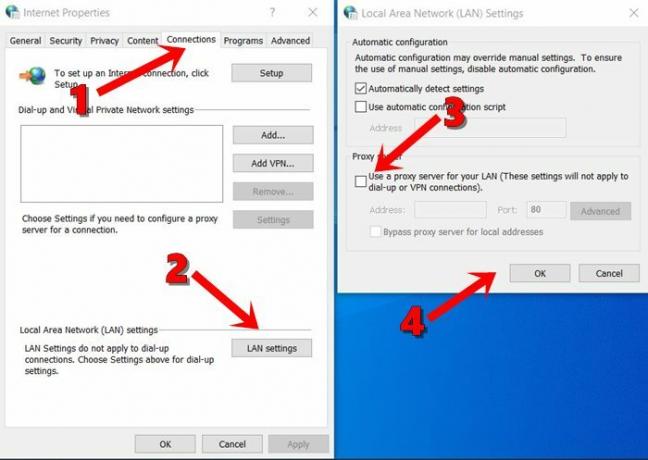
- Luego, en la página Configuración de la red de área local (LAN), diríjase a la página del servidor Proxy.
- Desmarque la opción Usar un servidor proxy para su LAN y haga clic en Aceptar.
- Ahora reinicie su PC y diríjase al sitio, vea si el código de error Ticketmaster 0011 se ha corregido o no.
Desactivar VPN
- Para deshabilitar la VPN, solo necesita desinstalar ese software de su PC. Para eso, inicie el cuadro de diálogo Ejecutar usando las teclas de acceso directo de Windows + R.
- Luego escriba appwiz.cpl y presione Enter. Esto abrirá la página Programas y características.
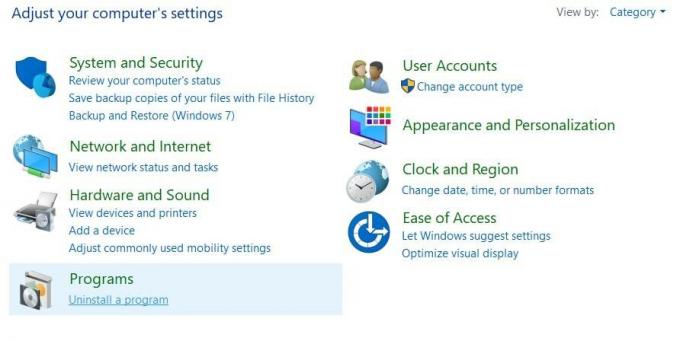
- Desplácese hasta la aplicación VPN, haga clic derecho sobre ella y seleccione Desinstalar. Una vez hecho esto, reinicie su PC y acceda al sitio de Ticketmaster, el problema se habría solucionado.
Con esto, concluimos la guía sobre cómo solucionar el Código de error de Ticketmaster 0011. Hemos compartido cinco métodos diferentes para el mismo, cualquiera de los cuales debería corregir este problema. Manténganos informados en la sección de comentarios y cuál le dio resultados fructíferos. Para terminar, aquí hay algunos Consejos y trucos para iPhone, Consejos y trucos para PCy Trucos y consejos de Android que también deberías comprobar.

![Método fácil para rootear Digma Platina 1579M 4G usando Magisk [No se necesita TWRP]](/f/0a5047f4a4df3bf9072b40e0761335fb.jpg?width=288&height=384)

